Windows 11에서 캡처 도구 캡처에 테두리를 추가하는 방법
- WBOYWBOYWBOYWBOYWBOYWBOYWBOYWBOYWBOYWBOYWBOYWBOYWB앞으로
- 2023-05-13 20:46:042175검색
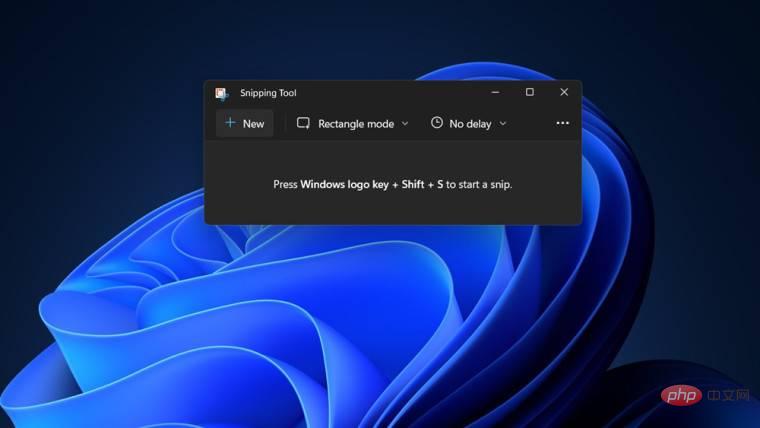
컴퓨터 화면 전체 또는 일부를 캡처하려는 경우 Windows 11의 캡처 도구를 사용하면 쉽게 캡처할 수 있습니다. 또한 캡처된 영역에 색상 테두리를 추가할 수도 있지만 먼저 이 기능과 관련된 설정을 활성화해야 합니다. 그것이 어떻게 완료되었는지 봅시다!
Windows 11에서 캡처 도구 캡처에 색상 테두리 추가
Windows 11에서 스크린샷을 캡처하는 방법은 여러 가지가 있습니다. 그러나 이러한 이미지는 모두 그렇게 구성하지 않는 한 주위에 테두리를 표시하지 않습니다. Windows 11 캡처 도구의 설정을 변경하여 사용자 정의 색상을 추가하고 이미지 테두리 두께를 변경하는 방법은 다음과 같습니다.
- 시작을 클릭하고 검색 상자에 Snipping Tool을 입력하고 나타나는 옵션 목록에서 선택하세요.
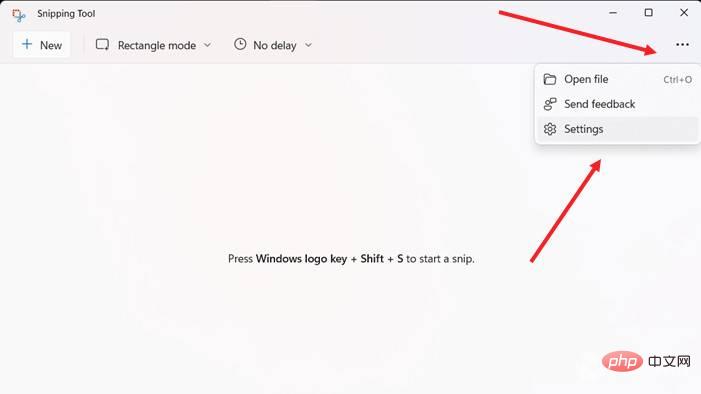
- 캡처 도구 창 오른쪽 상단에 가로 점 3개로 나타나는 "더 보기" 메뉴를 클릭하세요. 설정 옵션을 선택하세요.
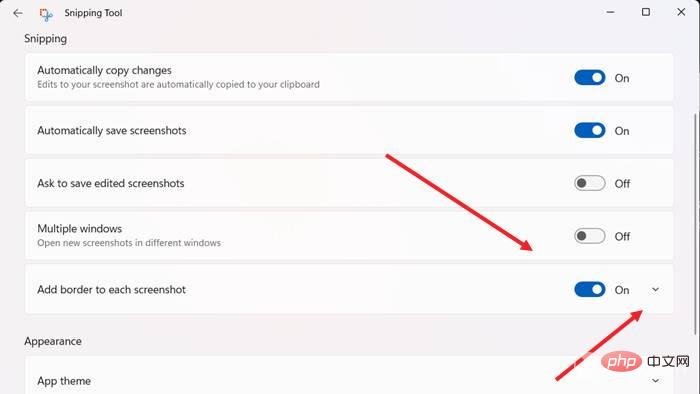
- "스크린샷" 섹션 아래의 "각 스크린샷에 테두리 추가" 옵션까지 아래로 스크롤하세요. 스크린샷에 테두리를 활성화하려면 스위치를 "켜기" 위치로 전환하세요.

- 사용자 정의 색상을 추가하고 이미지 주위의 테두리 두께를 조정하려면 각 스크린샷에 테두리 추가 옵션 옆에 있는 드롭다운 버튼을 클릭하세요.
윤곽선의 색상을 변경하려면 사용자 정의 색상을 선택하세요. 색상 상자를 클릭하고 원하는 색상을 선택하기만 하면 됩니다. 마찬가지로 슬라이더를 오른쪽이나 왼쪽으로 이동하여 이미지의 테두리 두께를 조정합니다.
위 내용은 Windows 11에서 캡처 도구 캡처에 테두리를 추가하는 방법의 상세 내용입니다. 자세한 내용은 PHP 중국어 웹사이트의 기타 관련 기사를 참조하세요!
성명:
이 기사는 yundongfang.com에서 복제됩니다. 침해가 있는 경우 admin@php.cn으로 문의하시기 바랍니다. 삭제

